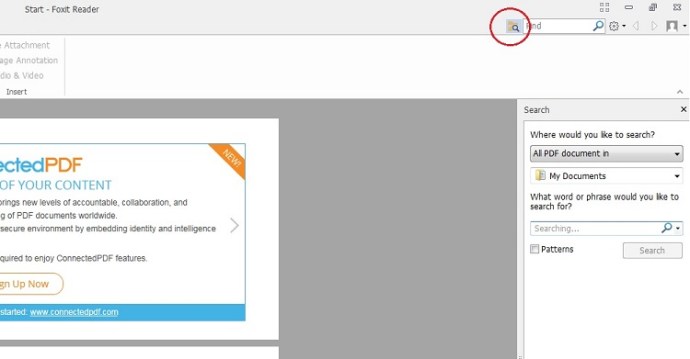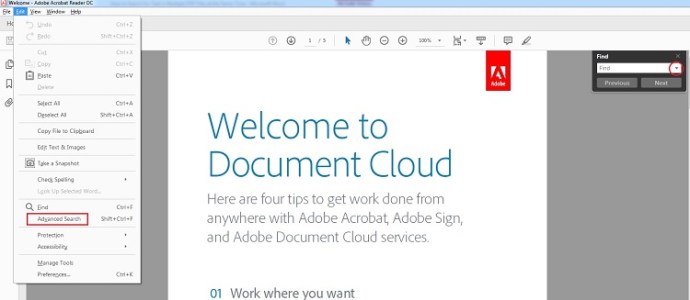PDF dokumenti mūsdienās ir visur. Jūs, iespējams, ar tiem saskaraties visu laiku, ja strādājat birojā, taču tie ir ļoti izplatīti arī citās vidēs, jo tiem piemīt daudzas funkcijas un to izturība pret neatļautām izmaiņām. Tomēr viena no jomām, kur cilvēkiem dažreiz ir grūtības, kad runa ir par PDF failiem, ir meklēšana tajos.

Konkrēta teksta fragmenta atrašana vienā PDF failā nav problēma — vienkārši ierakstiet to meklēšanas lodziņā. Problēmas var rasties, ja jums ir jāpārskata daudz PDF failu. Iemesls tam varētu būt fakts, ka jūs nevarat meklēt vairākos PDF failos tādā pašā veidā, kā to darītu Word dokumentos, ar ko daudziem cilvēkiem ir vispiemērotākā pieredze.
Varat meklēt vairākus Word failus vienlaikus tieši no darbvirsmas — jūs vienkārši izmantojat Windows iebūvēto meklēšanas funkcionalitāti. Tomēr tas nedarbosies ar PDF failiem. Bet tas nenozīmē, ka jums ir manuāli jāatver katrs PDF fails un jāmeklē tajā. Varat vienlaikus meklēt vairākos PDF failos, jums tikai jāveic meklēšana programmā, kuru izmantojat, lai skatītu šos failus.
Runājot par šīm programmām, vispopulārākā ir Adobe Acrobat Reader. Galu galā Adobe ir uzņēmums, kas izstrādāja šo formātu, tāpēc ir loģiski, ka viņu programma būtu vadošā. Tāpēc mēs tam pievērsīsim vislielāko uzmanību. Taču, pirms nonāksim pie Acrobat Reader, mēs arī ātri paskaidrosim, kā meklēt vairākos PDF failos, izmantojot vienu populāru alternatīvu tam — Foxit Reader.
Vairāku PDF failu meklēšana, izmantojot Foxit Reader
Foxit Reader noteikti nav tik populārs kā Adobe programma, taču arī tas nav nekas neparasts. Tātad, ja jūs to izmantojat, šī ir procedūra, kas jums jāievēro.
- Pēc programmas palaišanas skatieties ekrāna augšējā labajā stūrī. Tur jūs redzēsit meklēšanas lodziņu. Bet, tā kā mēs plānojam meklēt vairākos PDF failos, jums faktiski jānoklikšķina uz mazās mapes ikonas, kas atrodas tieši pa kreisi no tās. Varat arī nospiest Ctrl+Shift+F tajā pašā laikā.
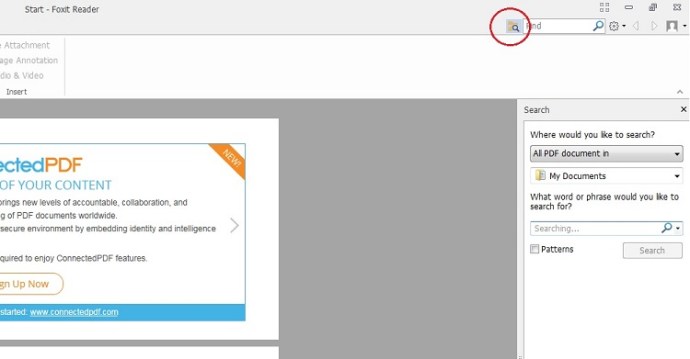
- Jebkurā gadījumā tas parādīs jaunu paneli labajā pusē. Tur jūs redzēsit jautājumu, Kur jūs vēlētos meklēt? Izvēlieties Visi PDF dokumenti un izvēlieties vietu, kur datorā tiek glabāti atbilstošie PDF faili.
- Pēc tam lodziņā ierakstiet tekstu, kuru vēlaties meklēt, un nospiediet Meklēt. Varat arī noklikšķināt uz mazās bultiņas, lai parādītu dažas papildu opcijas, piemēram, padarītu meklēšanu reģistrjutīgu.
Vairāku PDF failu meklēšana, izmantojot programmu Acrobat Reader
Programmā Acrobat Reader vēlaties arī nokļūt izvēlnē, kurā būs redzamas visas jūsu rīcībā esošās meklēšanas opcijas. Šo izvēlni var sasniegt trīs veidos.
- Ja meklēšanas lodziņš ir redzams (varat nospiest Ctrl+F lai to atvērtu, ja tā nav), nospiediet mazo bultiņu un atlasiet Atveriet pilnu lasītāja meklēšanu.
- Varat arī noklikšķināt uz Rediģēt ekrāna augšējā kreisajā daļā un izvēlieties Izvērstā meklēšana.
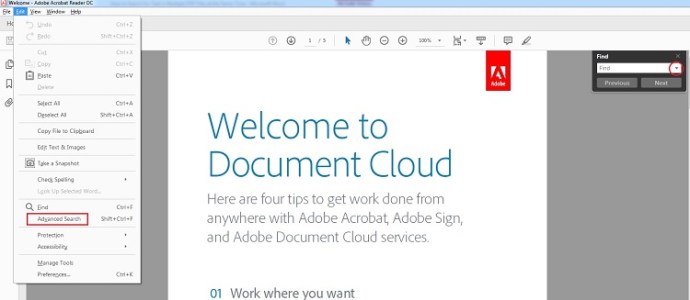
- Trešā iespēja ir izmantot īsinājumtaustiņus Ctrl+Shift+F – tāpat kā ar Foxit Reader.
Kad esat nokļuvis šajā izvēlnē, ir skaidrs, kas jums jādara. Izvēlieties, lai meklētu Visi PDF dokumenti un izvēlieties piemērotu vietu. Ievadiet meklēšanas frāzi, atzīmējiet dažas opcijas, ja meklējat to, un nospiediet Meklēt.
Papildu meklēšanas opcijas programmā Acrobat Reader
Tagad varat veikt pamata meklēšanu vairākos PDF failos, taču ir vēl dažas opcijas, kuras varat izmantot, lai precizētu iegūtos rezultātus.
- Atveriet meklēšanas izvēlni vienā no trim mūsu izskaidrotajiem veidiem, bet tagad skatiet šī loga apakšējo kreiso daļu un noklikšķiniet uz Rādīt vairāk opciju.
- Meklēšanas izvēlne tagad mainīsies, un viena no šīm izmaiņām būs jauns lauks ar nosaukumu Atgriezt rezultātus, kas satur. Šeit jums ir četras iespējas.

Saskaņojiet jebkuru no vārdiem
Pat ja dokumentā parādās tikai viens vārds no visas jūsu meklēšanas frāzes, jūs to redzēsit rezultātos.
Atbilst precīzu vārdu vai frāzi
Jūs saņemsiet tikai tādus rezultātus, kas precīzi atbilst visai jūsu meklēšanas frāzei, ieskaitot atstarpes starp rakstzīmēm.
Atbilst visiem vārdiem
Visiem meklētajiem vārdiem ir jābūt dokumentā, lai tie tiktu parādīti meklēšanas rezultātos, taču šo vārdu secība var atšķirties no tā, kā tos ierakstījāt.
Būla vaicājums
Varat izmantot Būla operatorus (piemēram, AND, NOT, OR utt.), lai precizētu meklēšanas rezultātus. Piemēram, varat izmantot Būla vaicājumu, lai meklētu “cukurs NAV garšviela”, un jūs redzēsit tikai tos PDF failus, kuros ir vārds cukurs, bet nav vārda spice.
Meklēšanas paplašināšana
Kā redzat, vienkārša teksta meklēšana vairākos PDF failos nav grūta — ir jāveic tikai daži klikšķi, lai nokļūtu pareizajā izvēlnē un iestatītu meklēšanas vietu (tas kļūst nedaudz sarežģītāks, izmantojot Acrobat Reader izvērstās meklēšanas opcijas, taču tas joprojām ir lieliski vadāms). Bet, lai gan tas ir diezgan vienkāršs process, tā joprojām var ietaupīt daudz laika pareizos apstākļos.
Kā meklēt vairākos PDF failos? Dalieties savās domās tālāk.